Моноблоки Lenovo ThinkCentre Edge 71z - инструкция пользователя по применению, эксплуатации и установке на русском языке. Мы надеемся, она поможет вам решить возникшие у вас вопросы при эксплуатации техники.
Если остались вопросы, задайте их в комментариях после инструкции.
"Загружаем инструкцию", означает, что нужно подождать пока файл загрузится и можно будет его читать онлайн. Некоторые инструкции очень большие и время их появления зависит от вашей скорости интернета.
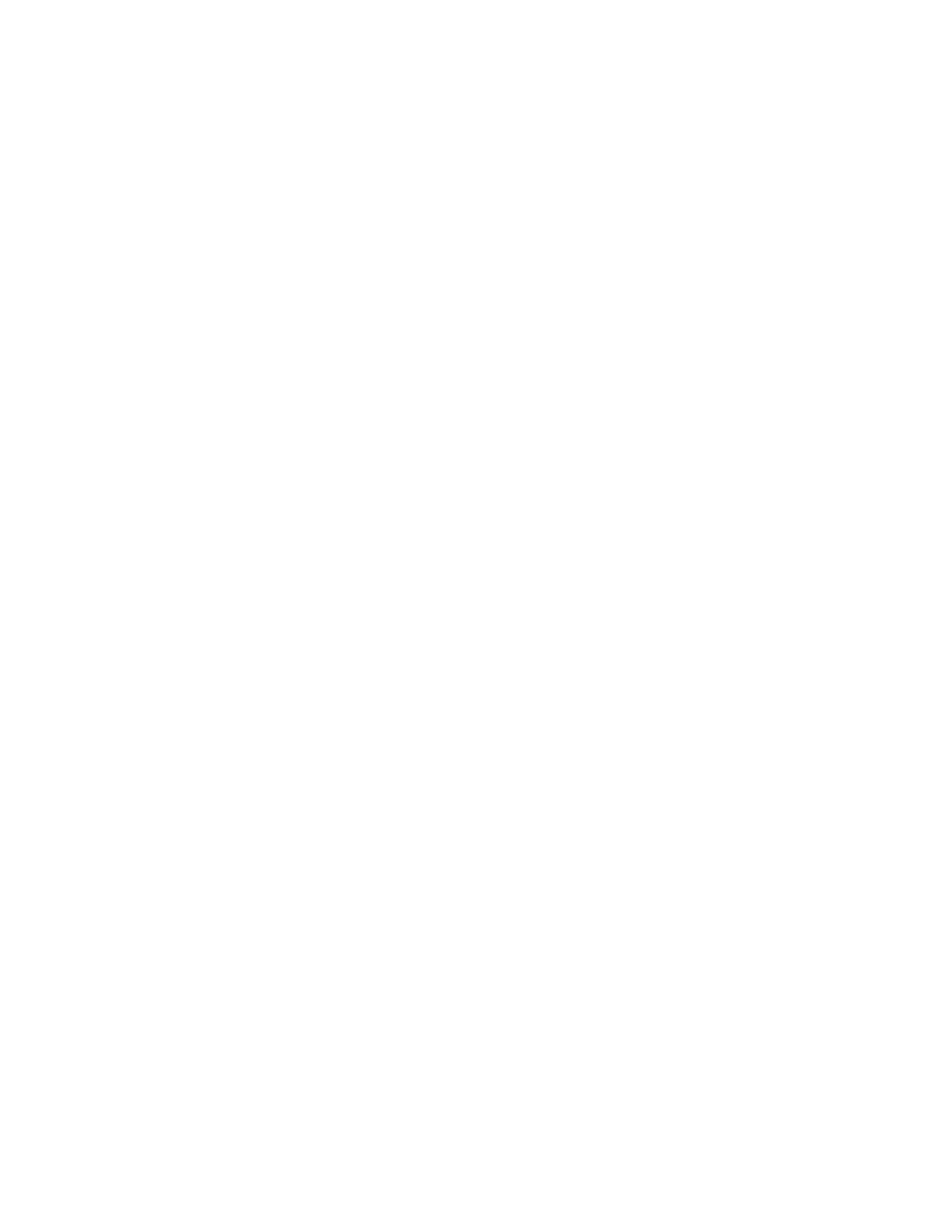
a. Если на линзах видны пятна, то осторожно протрите линзы ватным тампоном.
b. Если на линзах есть пыль, то осторожно сдуйте ее.
4. Проверьте поверхность, по которой перемещается мышь. Если на эту поверхность нанесен
сложный рисунок, то обработчику цифровых сигналов (digital signal processor, или DSP) будет
трудно распознавать изменение положения мыши.
5. Подключите кабель мыши к компьютеру.
6. Включите компьютер.
Экран
Накопление на экране пыли усугубляет проблемы, связанные с бликами. Не забывайте
время от времени протирать экран монитора. Смотрите разделы “Как почистить поверхность
жидкокристаллического монитора” на странице 54 и “Как почистить поверхность монитора со
стеклянным экраном” на странице 54.
Как почистить поверхность жидкокристаллического монитора
Если ваш компьютер оснащен жидкокристаллическим монитором, экран которого закрыт эластичной
пленкой, то такой экран нужно чистить следующим образом. Слегка протрите экран мягкой
сухой тканью или сдуйте с экрана пыль и другие легко удаляемые частицы. Затем смочите ткань
специальным раствором для очистки жидкокристаллических мониторов и протрите экран.
Многие магазины, торгующие принадлежностями для компьютеров, предлагают специальные
чистящие жидкости для мониторов. Используйте только жидкости, специально предназначенные
для жидкокристаллических мониторов. Вначале смочите жидкостью безворсовую мягкую ткань,
а затем протрите экран. В продаже можно найти готовые влажные салфетки для ухода за
жидкокристаллическими мониторами.
Как почистить поверхность монитора со стеклянным экраном
Чтобы почистить поверхность стеклянного экрана, слегка протрите экран мягкой сухой тканью или
сдуйте с экрана пыль и другие легко удаляемые частицы. Затем протрите экран монитора мягкой
салфеткой, смоченной неабразивным раствором для мытья стекол.
Рекомендации по обслуживанию
Выполнив несколько рекомендаций по обслуживанию, вы обеспечите высокую производительность
компьютера, защитите ваши данные и подготовитесь к неожиданному сбою в работе компьютера.
• Регулярно очищайте Корзину.
• Время от времени запускайте дефрагментатор дисков Windows; это позволит избежать снижения
производительности из-за большого числа фрагментированных файлов.
• Регулярно очищайте папки “Входящие”, “Исходящие” и “Удаленные” в приложении электронной
почты.
• Регулярно делайте резервные копии важных данных на съемном носителе и храните этот носитель
в надежном месте. Частота создания резервных копий зависит от того, насколько эти данные
важны для вас или для вашего бизнеса. Lenovo предлагает в качестве опций ряд устройств для
съемных носителей (например, дисководы CD-RW и дисководы с поддержкой записи DVD).
• Регулярно создавайте резервные копии всего жесткого диска.
• Используйте новейшие версии программ. Дополнительную информацию см. в разделе
“Использование новейших версий программ ” на странице 51.
• Ведите журнал. В журнал можно внести сведения об основных изменениях в программных или
аппаратных средствах, обновлениях драйверов устройств, периодически возникающих неполадках
и о мерах, которые вы предприняли для их устранения, и о прочих мелких проблемах, с которыми
54
ThinkCentre Edge: Руководство пользователя
Содержание
- 3 Содержание
- 4 ii
- 5 iii
- 7 Важная информация по технике безопасности; , который прилагается к продукту. Соблюдение; Обслуживание и модернизация
- 8 Защита от статического электричества; Шнуры и адаптеры питания
- 9 vii
- 10 Эмиссия тепла и вентиляция; Условия эксплуатации; viii
- 11 Замечания по технике безопасности при работе с модемом; Заявление о соответствии требованиям к лазерному оборудованию; ix
- 12 ОПАСНО; Инструкция по работе с блоками питания
- 13 Глава 1. Обзор продукта; Компоненты
- 16 Спецификации
- 17 Lenovo ThinkVantage Tools; Пуск; Lenovo Welcome
- 19 ThinkVantage Power Manager; ThinkVantage Rescue and Recovery; ThinkVantage System Update
- 22 Расположение разъемов на задней панели компьютера
- 23 Регулировка подставки компьютера
- 24 Этикетка с типом и моделью компьютера
- 25 Глава 2. Работа на компьютере; Часто задаваемые вопросы; Можно ли прочесть руководство пользователя на другом языке?; Как работать с клавиатурой; Как использовать быстрые клавиши Windows
- 26 Работа с кнопкой ThinkVantage
- 31 Глава 3. Вы и ваш компьютер; Специальные возможности и удобство работы
- 33 Регистрация компьютера; Перемещение компьютера в другую страну или регион; Переключатель напряжения
- 34 Замена шнуров питания
- 35 Средства защиты
- 36 Прикрепление встроенного замка для троса; Использование паролей
- 39 Глава 5. Установка или замена аппаратных компонентов; Установка или замена аппаратных компонентов
- 40 Снятие и установка кожуха подставки компьютера
- 41 Снятие и установка подставки компьютера
- 43 Снятие и установка подставок
- 45 Замена клавиатуры и мыши USB; Замена беспроводной клавиатуры
- 46 Замена беспроводной мыши
- 47 Как загрузить драйверы устройств
- 49 Глава 6. Восстановление; Создание и использование носителей восстановления
- 50 Создание носителей восстановления; Использование носителей восстановления
- 52 Создание и использование резервных носителей
- 54 Переустановка программ
- 55 Как переустановить драйверы устройств
- 57 Глава 7. Использование программы Setup Utility; Запуск программы Setup Utility; Save Changes and; Просмотр и изменение настроек
- 58 Security
- 59 Разрешение и запрещение устройств; Devices; Как выбрать загрузочное устройство; Startup
- 60 Выход из программы Setup Utility; Exit
- 61 Глава 8. Как обновить системные программы; Использование системных программ; Startup Device Menu
- 62 Обновление BIOS из операционной системы
- 63 Глава 9. Предотвращение возникновения неполадок; Использование новейших версий программ
- 64 Использование программы System Update; Очистка и обслуживание
- 65 Компьютер
- 66 Экран; Как почистить поверхность жидкокристаллического монитора; Рекомендации по обслуживанию
- 67 Перемещение компьютера
- 69 Глава 10. Обнаружение и устранение неполадок; Основные неполадки
- 70 Процедура устранения неполадки; Устранение неполадок
- 71 Неполадки аудиосистемы; Нет звука в Windows; Вкл
- 72 Отключить звук; Работает только одна колонка
- 73 Неполадки CD-дисководов; Не удается обратиться к CD- или DVD-диску
- 74 Неполадки DVD-дисководов; Черный экран вместо DVD-видео
- 75 Сильно замедленное или неровное воспроизведение; Появляется сообщение Неправильный диск или диск не найден; Периодически возникающие неполадки
- 76 Все или некоторые клавиши клавиатуры не работают; Не работает мышь или манипулятор
- 77 Неполадки монитора; На экране появляются неправильные символы
- 78 Изображение мерцает
- 79 Изменился цвет изображения; Неполадки сети; Неполадки Ethernet
- 81 Проблема с локальной сетью; Отображать скрытые значки; Проблема с беспроводной глобальной сетью
- 82 Неполадки опций; Вновь установленная опция не работает
- 83 Опция работала, но теперь не работает; Низкая производительность и зависания; Недостаточно свободного места на жестком диске
- 84 Слишком много фрагментированных файлов; Неполадки принтера
- 85 Неполадки последовательного порта; Неполадки программ
- 86 Программа работает не так, как ожидается; Неполадки USB
- 88 Lenovo ThinkVantage Toolbox; Создание диска диагностики; Запуск программы диагностики с диска диагностики
- 91 Прочие услуги
- 92 Warranty; Как приобрести дополнительные услуги
- 93 Приложение A. Замечания
- 94 Товарные знаки
- 95 Приложение B. Нормативная информация; Замечания по классификации для экспорта
- 96 Deutschsprachiger EU Hinweis:
- 97 Дополнительная нормативная информация; User Guides and Manuals
- 101 Информация по утилизации для Бразилии; Declarações de Reciclagem no Brasil; Информация об утилизации аккумуляторов для Тайваня (Китай)
- 103 Приложение D. Информация о модели ENERGY STAR
- 115 Индекс




































































































































